Nikon COOLPIX S8200 Black: Основы съемки и просмотра
Основы съемки и просмотра: Nikon COOLPIX S8200 Black
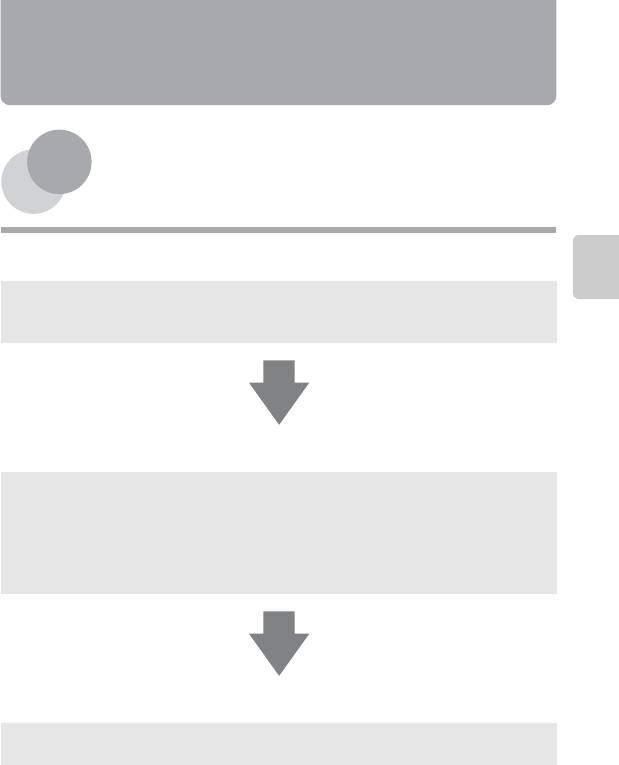
Основы съемки и
просмотра
Подготовка
Подготовка 1. Установка батареи ........................................................................................14
Основы съемки и просмотра
Подготовка 2. Зарядка батареи.............................................................................................16
Подготовка 3. Установка карты памяти.............................................................................18
Съемка
Шаг 1. Включение фотокамеры.............................................................................................20
Установка языка дисплея, даты и времени (первое использование после
покупки)
.......................................................................................................................................22
Шаг 2. Выбор режима съемки ................................................................................................24
Шаг 3. Компоновка кадра.........................................................................................................26
Шаг 4. Фокусировка и съемка ................................................................................................28
Просмотр
Шаг 5. Просмотр изображений .............................................................................................30
Шаг 6. Удаление ненужных изображений........................................................................32
13
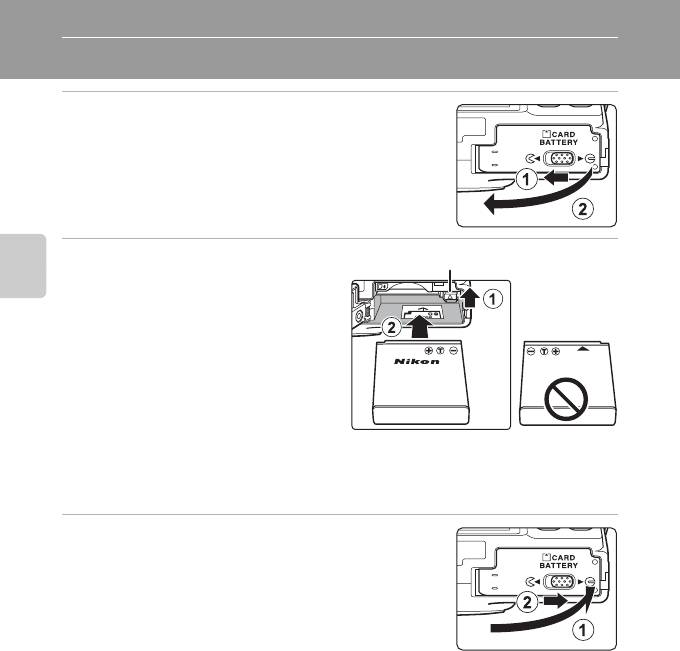
Основы съемки и просмотра
Подготовка 1. Установка батареи
1 Откройте крышку батарейного отсека/гнезда
для карты памяти.
2 Установите прилагаемую
Защелка батареи
батарею EN-EL12 (литий-ионная
аккумуляторная батарея).
Основы съемки и просмотра
• С помощью батареи поднимите
оранжевую защелку батареи в
направлении, указанном стрелкой
(1), и вставьте батарею до конца (2).
• При правильной установке батареи
защелка батареи запирает батарею на
месте.
B Правильная установка батареи
Неправильное положение батареи при установке может привести к
повреждению фотокамеры.
Убедитесь, что батарея находится в правильном положении.
3 Закройте крышку батарейного отсека/гнезда
для карты памяти.
• Заряжайте батарею перед первым использованием или
при ее разрядке (A 16).
• Пока крышка батарейного отсека/гнезда для карты
памяти открыта, включить фотокамеру невозможно.
Кроме того, батарею, вставленную в фотокамеру, нельзя
заряжать.
14
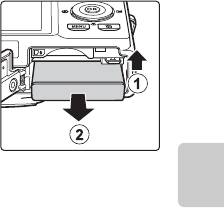
Подготовка 1. Установка батареи
Извлечение батареи
Выключите фотокамеру. Прежде чем открывать крышку
батарейного отсека/гнезда для карты памяти,
убедитесь, что индикатор включения питания и
монитор не горят.
Чтобы извлечь батарею, откройте крышку батарейного
отсека/гнезда для карты памяти и сдвиньте оранжевую
защелку батареи вверх в направлении, указанном
стрелкой (1). После этого батарею можно извлечь
вручную (2). Не извлекайте ее под углом.
B Предостережение о высокой температуре
Основы съемки и просмотра
Сразу после использования фотокамеры батарея, фотокамера и карта памяти могут быть горячими.
При извлечении батареи или карты памяти соблюдайте меры предосторожности.
B Батарея. Примечания
Перед использованием изделия прочитайте и примите к сведению предупреждения о батарее на
странице vii и в разделе «Батарея» (F4).
15
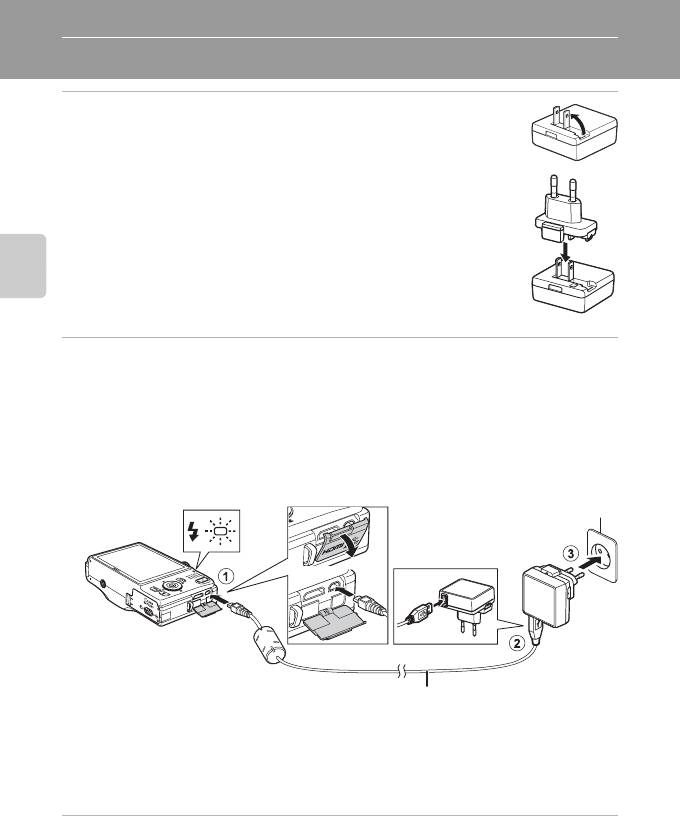
Подготовка 2. Зарядка батареи
1 Подготовьте сетевое зарядное устройство EH-69P,
входящее в комплектацию.
Если в комплектацию фотокамеры входит штекер сетевого блока питания
переменного тока*, подсоедините его к сетевому зарядному устройству.
Вставьте штекер сетевого блока питания переменного тока до его надежной
установки на месте. После подсоединения к устройству не прилагайте усилий
при отсоединении штекера сетевого блока питания переменного тока, так как
этим можно повредить изделие.
* Форма штекера сетевого блока питания переменного тока зависит от
страны или региона, в котором приобретается фотокамера.
Основы съемки и просмотра
В Аргентине, Бразилии и Корее сетевое зарядное устройство поставляется
с подключенным штекером сетевого блока питания переменного тока.
2
Убедитесь в том, что батарея вставлена в фотокамеру, а затем подключите
фотокамеру к сетевому зарядному устройству в порядке
1
–
3
.
• Фотокамера должна быть выключена.
• При подключении кабеля убедитесь в правильной ориентации штекера. Не прилагайте
чрезмерных усилий при подключении кабеля к фотокамере. При отключении кабеля не
тяните штекер под углом.
• Закройте крышку батарейного отсека/гнезда для карты памяти.
Индикатор зарядки
Сетевая розетка
USB-кабель (входит в комплектацию)
• Индикатор зарядки будет медленно мигать зеленым цветом, указывая на то, что батарея
заряжается.
• Полностью разряженная батарея заряжается около четырех часов.
• После того, как батарея полностью зарядится, индикатор зарядки выключается.
• Для получения дополнительной информации см. раздел «Индикатор зарядки» (A 17).
3 Отсоедините сетевое зарядное устройство от розетки, а затем
отсоедините кабель USB.
• Если фотокамера подключена к розетке через сетевое зарядное устройство,
фотокамеру включить невозможно.
16
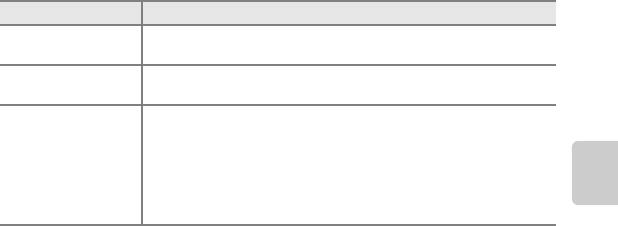
Подготовка 2. Зарядка батареи
Индикатор зарядки
Состояние Описание
Медленно мигает
Батарея заряжается.
(зеленым)
Батарея не заряжается. После завершения зарядки индикатор
Выкл.
питания перестанет мигать зеленым и погаснет.
• Температура окружающей среды не подходит для зарядки.
Заряжайте батарею в помещении при температуре окружающей
среды от 5 °C до 35 °C.
Мерцает (зеленым)
• Неправильно подключен кабель USB или сетевое зарядное
устройство, или же неисправна батарея. Отсоедините кабель USB
или сетевое зарядное устройство и подсоедините повторно, или
же замените батарею.
Основы съемки и просмотра
B Сетевое зарядное устройство. Примечания
Перед использованием изделия прочитайте и примите к сведению предупреждения для сетевого
зарядного устройства EH-69P на странице vii и в разделе «Сетевое зарядное устройство» (F5).
C Зарядка батареи с помощью компьютера или зарядного устройства
• Литий-ионную аккумуляторную батарею EN-EL12 можно также заряжать, подключая фотокамеру к
компьютеру (A 81, E75).
• Батарею EN-EL12 можно заряжать без помощи фотокамеры, используя зарядное устройство MH-65
(приобретается дополнительно; E85).
C Источник питания переменного тока. Примечания
• Делать снимки и просматривать изображения можно, используя сетевой блок питания EH-62F
(приобретается отдельно; E85) для питания фотокамеры от электрической розетки.
• Ни при каких обстоятельствах не используйте сетевой блок питания другой модели или другого
производителя, кроме сетевого блока питания EH-62F. Несоблюдение этой меры предосторожности
может привести к перегреву или повреждению фотокамеры.
17
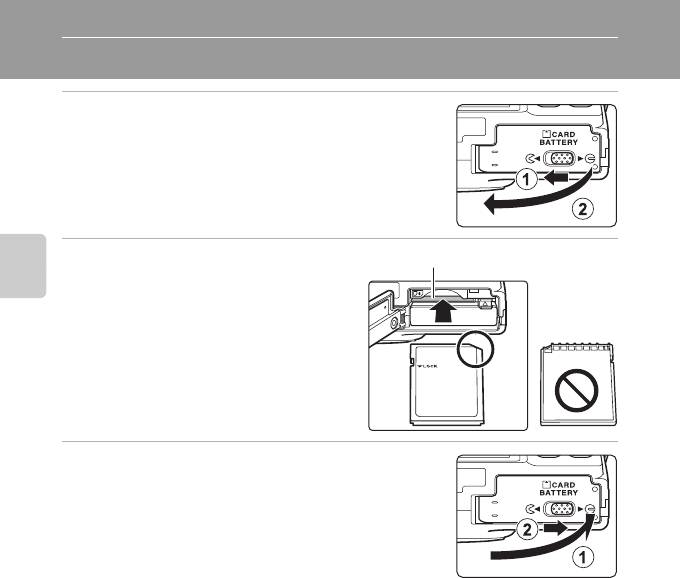
Подготовка 3. Установка карты памяти
1 Убедитесь, что индикатор включения питания
не горит, а монитор выключен. Откройте
крышку батарейного отсека/гнезда для карты
памяти.
• Прежде чем открывать крышку, обязательно выключите
фотокамеру.
2 Вставьте карту памяти.
Гнездо для карты памяти
• Вставьте карту памяти до полной
фиксации.
Основы съемки и просмотра
B Установка карты памяти
Попытка вставить карту памяти не
той стороной может привести к
повреждению фотокамеры или карты.
Убедитесь, что карта памяти находится в
правильном положении.
3 Закройте крышку батарейного отсека/гнезда
для карты памяти.
B Форматирование карты памяти
• При первой установке в эту фотокамеру карты памяти, которая ранее использовалась в другом
устройстве, обязательно отформатируйте ее с помощью этой фотокамеры.
• При форматировании карты памяти все данные удаляются с карты без возможности их
восстановления. До начала форматирования убедитесь, что важные изображения переданы на
компьютер и сохранены.
• Для форматирования карты памяти установите карту в фотокамеру, нажмите кнопку d и выберите
Форматир. карточки в меню настройки (A 94).
B Карты памяти. Примечания
Для получения дополнительной информации см. раздел «Карты памяти» (F5) и документацию,
поставляемую с картой памяти.
18
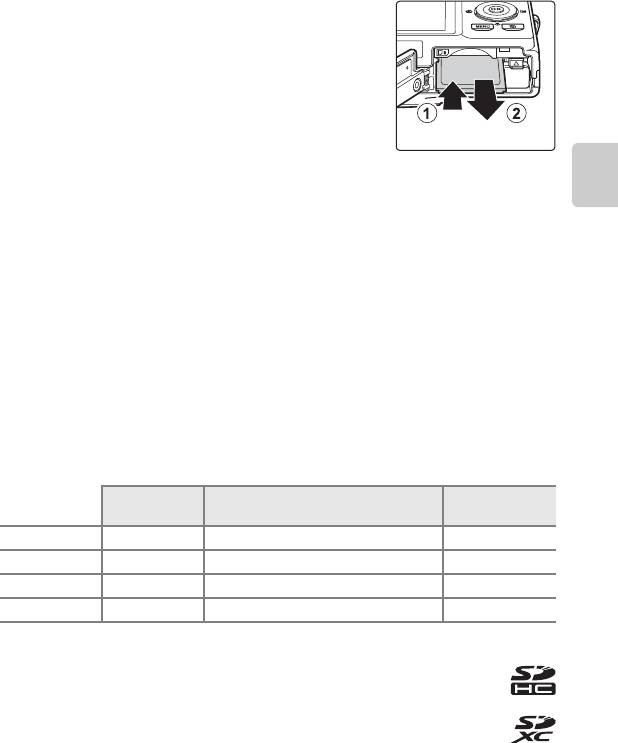
Подготовка 3. Установка карты памяти
Извлечение карты памяти
Выключите фотокамеру. Прежде чем открывать крышку
батарейного отсека/гнезда для карты памяти,
убедитесь, что индикатор включения питания и
монитор не горят.
Осторожно нажмите на карту памяти (1), чтобы карта
частично вышла из фотокамеры, а затем извлеките
карту (2). Не извлекайте ее под углом.
B Предостережение о высокой температуре
Сразу после использования фотокамеры батарея, фотокамера и карта памяти могут быть горячими.
При извлечении батареи или карты памяти соблюдайте меры предосторожности.
Основы съемки и просмотра
Внутренняя память и карты памяти
Данные фотокамеры, включая изображения и видеоролики, можно сохранять во
внутренней памяти фотокамеры (приблизительно 89 МБ) или на карте памяти.
Чтобы использовать внутреннюю память фотокамеры для съемки и просмотра,
предварительно извлеките карту памяти из фотокамеры.
Рекомендованные карты памяти
Следующие карты памяти Secure Digital (SD) прошли проверку и рекомендованы
для использования с этой фотокамерой.
• Для записи видеороликов рекомендуется использовать карты памяти SD с
Классом скорости не менее 6. При использовании более медленных карт памяти
видеозапись может неожиданно прерываться.
Карта памяти
2
Карта памяти
Карта памяти SDHC
3
SD
SDXC
1
SanDisk 2 ГБ
4 ГБ, 8 ГБ, 16 ГБ, 32 ГБ 64 ГБ
1
TOSHIBA 2 ГБ
4 ГБ, 8 ГБ, 16 ГБ, 32 ГБ 64 ГБ
1
Panasonic 2 ГБ
4 ГБ, 8 ГБ, 12 ГБ, 16 ГБ, 32 ГБ 48 ГБ, 64 ГБ
Lexar – 4 ГБ, 8 ГБ, 16 ГБ, 32 ГБ –
1
Если карта памяти будет использоваться с устройством для чтения карт памяти или
подобным устройством, убедитесь, что это устройство поддерживает карты емкостью 2 ГБ.
2
Совместима с SDHC.
Если карта памяти будет использоваться с устройством для чтения карт памяти или
подобным устройством, убедитесь в том, что это устройство поддерживает стандарт SDHC.
3
Совместима с SDXC.
Если карта памяти будет использоваться с устройством для чтения карт памяти или
подобным устройством, убедитесь в том, что это устройство поддерживает стандарт SDXC.
• Для получения дополнительной информации об указанных выше картах памяти обратитесь к
производителю. Работоспособность фотокамеры не гарантируется, если используются
карты памяти сторонних изготовителей.
19
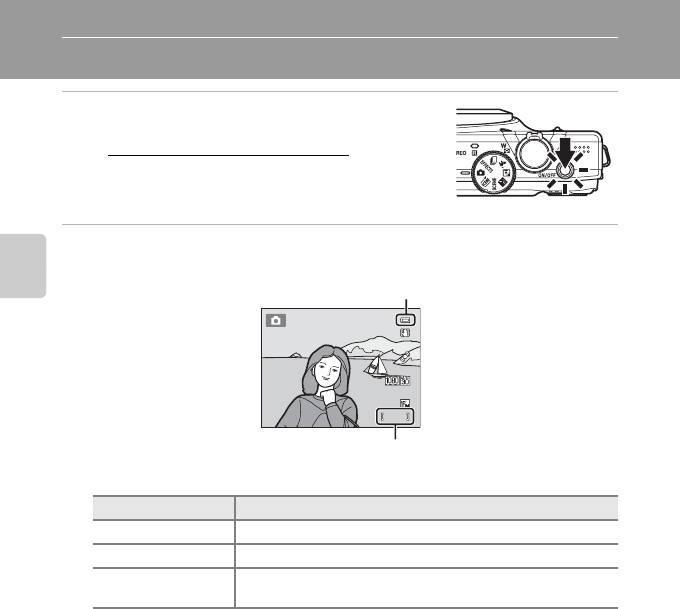
Шаг 1. Включение фотокамеры
1 Для включения фотокамеры нажмите
выключатель питания.
• При первом включении фотокамеры смотрите
раздел «Установка языка дисплея, даты и времени»
(A 22).
• Выдвигается объектив, и включается монитор.
2 Проверьте индикатор уровня заряда батареи и число оставшихся
кадров.
Основы съемки и просмотра
Индикатор уровня заряда батареи
Дисплей Описание
b Батарея полностью заряжена.
B Батарея разряжена. Позаботьтесь о ее зарядке или замене.
N
Фотокамера не может делать снимки. Перезарядите батарею
Батарея разряжена.
или вставьте полностью заряженную батарею.
Число оставшихся кадров
Отображается количество снимков, которое можно сделать.
• Если карта памяти не установлена, отображается символ C и изображения
сохраняются во внутренней памяти фотокамеры (приблизительно 89 МБ).
• Число оставшихся кадров зависит от объема доступной памяти во внутренней памяти
или на карте памяти, а также от качества изображения и размера изображения
(определяется настройкой режима изображения; A 72).
• Число оставшихся кадров, приведенное на иллюстрациях в этом руководстве, дано
исключительно в качестве примера.
20
8 4 0
840
2 9 m 0 s
Индикатор уровня заряда батареи
29m 0s
Число оставшихся кадров
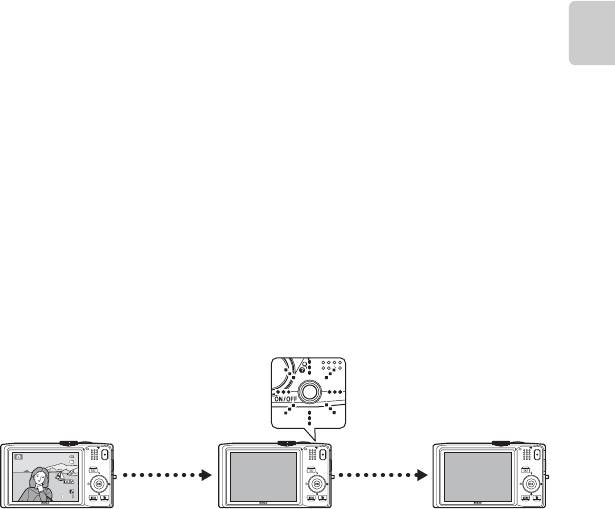
Шаг 1. Включение фотокамеры
Включение и выключение фотокамеры
• Индикатор включения питания на мгновение загорается зеленым цветом и
выключается, после чего включается монитор.
• Для выключения фотокамеры нажмите выключатель питания. При выключении
фотокамеры индикатор включения питания и монитор выключаются.
• Для включения фотокамеры и перехода в режим просмотра нажмите и
удерживайте кнопку c (просмотр). Объектив не выдвинется.
Основы съемки и просмотра
C Функция экономии энергии (автовыключение)
Если в течение определенного времени не выполняется никаких действий, монитор выключится,
фотокамера перейдет в режим ожидания, а индикатор включения питания будет мигать. При
бездействии в течение следующих трех минут фотокамера автоматически выключается.
Когда фотокамера находится в режиме ожидания, монитор можно вновь включить, выполнив
следующие действия.
➝ Нажмите кнопку выключателя питания, спусковую кнопку затвора, кнопку c (просмотр) или
кнопку b (e видеосъемка).
➝ Поверните диск выбора режимов.
• Время, по истечении которого фотокамера переходит в режим ожидания, можно изменить с
помощью настройки Авто выкл. в меню настройки (A 94).
• По умолчанию в режиме съемки или в режиме просмотра фотокамера переходит в режим ожидания
приблизительно через одну минуту.
• Если используется дополнительный сетевой блок питания EH-62F, фотокамера переходит в режим
ожидания через 30 минут.
21
8 40
840
2 9m 0s
Мигает
Не выполняется
Не выполняется
никаких операций
никаких операций
29m 0s
3 мин.
Фотокамера переходит
Фотокамера
в режим ожидания.
выключается.
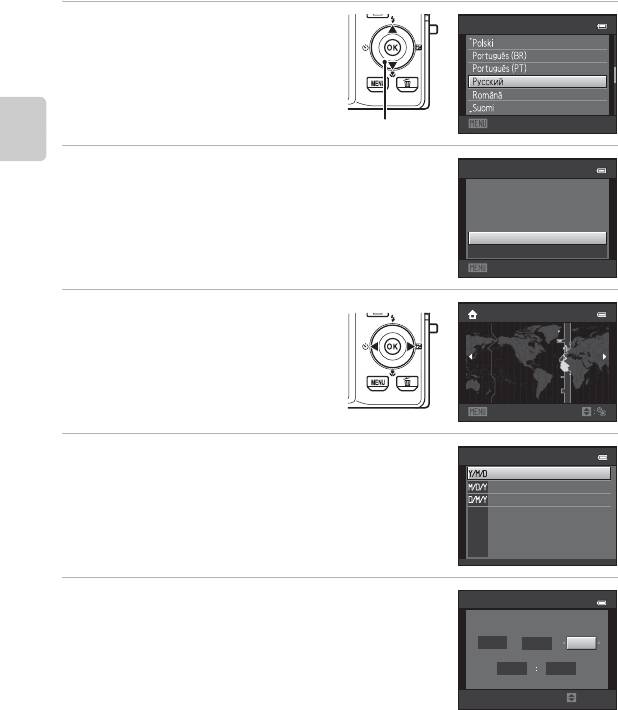
Шаг 1. Включение фотокамеры
Установка языка дисплея, даты и времени
При первом включении фотокамеры после покупки отображается экран выбора
языка и экран установки даты и времени для часов фотокамеры.
1 Нажмите кнопку
Язык/Language
мультиселектора H или I,
чтобы выбрать язык, а затем
нажмите кнопку k.
Отмена
Мультиселектор
2 Нажмите H или I, чтобы выбрать Да, а затем
Основы съемки и просмотра
Часовой пояс и дата
нажмите кнопку k.
Выбрать часовой пояс и
выставить дату и время?
• Для отмены без изменения настройки выберите Нет.
Да
Нет
Отмена
3
Нажимайте
J
или
K
, чтобы
выбрать домашний часовой пояс,
London
Casablanca
а затем нажмите кнопку
k
.
• Для получения дополнительной
информации о летнем времени см.
раздел «Летнее время» (A 23).
Назад
4 Нажмите H или I, чтобы выбрать формат
Формат даты
даты, а затем нажмите кнопку k или K.
Год/месяц/день
Месяц/день/год
День/месяц/год
5
Чтобы установить дату и время, нажмите кнопку
Дата и время
H
,
I
,
J
или
K
, а затем нажмите кнопку
k
.
Д
М
Г
• Выбор элемента: нажмите кнопку K или
01
01
2011
J (переключение между Д, М, Г, часы и минуты).
• Редактирование выделенного элемента: поверните
0000
мультиселектор или нажмите кнопку H или I.
Редакт.
• Применение настройки: выберите настройку минуты и
нажмите кнопку k или K.
•
По завершении настроек объектив выдвигается, и фотокамера переключается в режим
съемки.
22
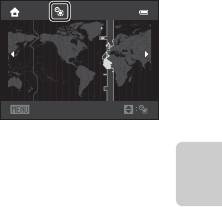
Шаг 1. Включение фотокамеры
Летнее время
Если действует летнее время, нажмите кнопку
мультиселектора H, чтобы включить функцию летнего
London
Casablanca
времени при установке региона на шаге 3. Если
функция летнего времени включена, в верхней части
монитора отображается значок W.
Нажмите кнопку I, чтобы отключить функцию летнего
Назад
времени.
Основы съемки и просмотра
C Изменение настроек языка, даты и времени
• Эти настройки можно изменить с помощью параметров Язык/Language и Часовой пояс и дата в
меню настройки z (A 94).
• Функцию летнего времени можно включить или отключить, выбрав Часовой пояс и дата, а затем
выбрав Часовой пояс в меню настройки z. При включении функции летнего времени часы
переводятся на час вперед, а при отключении часы переводятся на час назад. Если выбран пункт
назначения (x), то разница во времени между пунктом назначения и домашним часовым поясом
(w) рассчитывается автоматически, а дата и время в выбранном регионе сохраняются во время
съемки.
• При выходе без установки даты и времени на отображаемом экране съемки начинает мигать O. С
помощью параметра Часовой пояс и дата в меню настройки установите дату и время (A 94).
C Батарея часов
• Часы фотокамеры получают питание от резервной батареи, независимой от основной батареи
фотокамеры.
• Резервная батарея часов заряжается, когда в фотокамере установлена основная батарея, или когда
фотокамера подключена к сетевому блоку питания. Приблизительно через десять часов зарядки
резервная батарея способна обеспечить резервное питание в течение нескольких дней.
• Если резервная батарея фотокамеры разряжена, то при включении фотокамеры отображается экран
настройки даты и времени. Установите дату и время еще раз. Для получения дополнительной
информации см. шаг 2 «Установка языка дисплея, даты и времени» (A 22).
C Впечатывание даты съемки на печатных изображениях
• До выполнения съемки установите дату и время.
• Можно впечатывать дату съемки в изображения по мере их съемки, установив Печать даты в меню
настройки (A 94).
• Если настройка Печать даты не используется, то печать даты съемки на фотографии можно
выполнить с помощью программного обеспечения ViewNX 2 (A 82).
23
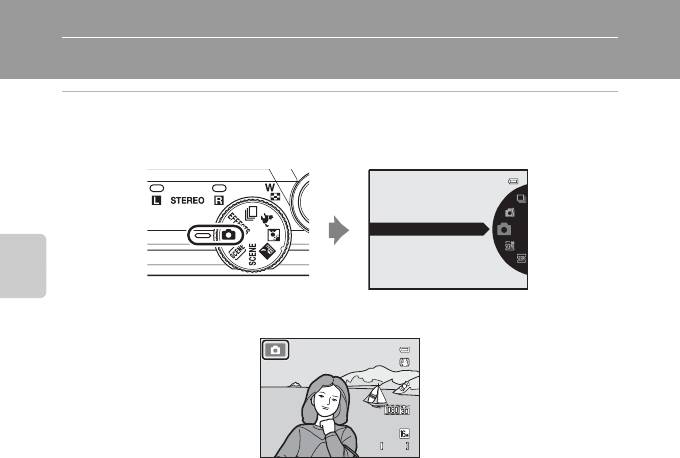
Шаг 2. Выбор режима съемки
Чтобы выбрать режим съемки, поворачивайте диск выбора режимов.
• В этом примере используется режим A (авто). Поверните диск выбора режимов
в положение A.
Авто режим
Основы съемки и просмотра
• Фотокамера переключается в режим A (авто), и отображается значок A.
• Для получения информации об экране режима съемки см. «Режим съемки»
(A 6) в разделе «Монитор».
24
8 4 0
840
2 9 m 0 s
29m 0s
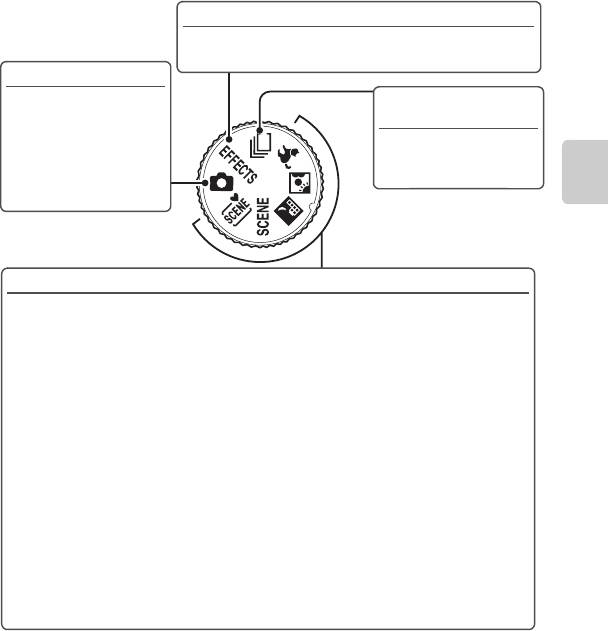
Шаг 2. Выбор режима съемки
Доступные режимы съемки
Режим u Специальн. эффекты (A 53)
Во время съемки к изображениям можно применять эффекты.
Доступны шесть различных эффектов.
Режим
A
(авто) (A 36)
Используется при
Режим C непрерывной
обычной съемке.
съемки (A 50)
Настройки можно
Переключитесь на режим
регулировать в меню
Непрерывный или BSS
съемки (A 37) в
(выбор лучшего снимка).
соответствии с условиями
съемки и типом снимка.
Основы съемки и просмотра
Сюжетный режим (A 39)
Настройки фотокамеры оптимизируются в соответствии с выбираемым сюжетом.
x (Автовыбор сюжета) : при компоновке кадра фотокамера автоматически
выбирает оптимальный сюжетный режим для упрощения
съемки, используя настройки, наиболее подходящие для
этого сюжета.
y : выберите один из 15 сюжетов, и настройки фотокамеры
автоматически оптимизируются для выбранного сюжета.
•
Чтобы выбрать сюжет, сначала поверните диск выбора
режимов к
y
и нажмите кнопку
d
. Выберите
нужный сюжет, нажав
H
или
I
, а затем нажмите кнопку
k
.
j (Ночной пейзаж) : съемка изображений, передающих впечатление ночного
пейзажа.
W
(Освещение сзади)
: вспышка срабатывает при наличии освещения сзади, не давая
объекту съемки попасть в тень, а использование функции HDR
позволяет делать снимки в условиях, когда в кадре
присутствуют и очень яркие, и очень темные области.
O (Портрет питомца) : используйте этот режим для съемки собак или кошек. При
распознавании морды кошки или собаки фотокамера
фокусируется на ней.
C Функции, доступные в режиме съемки
• Кнопки мультиселектора H (X), I (p), J (n) и K (o) можно использовать для установки
соответствующих функций.
Для получения дополнительной информации см. раздел «Функции, которые можно установить
мультиселектором» (A 55).
• Нажмите кнопку d, чтобы отобразить меню для выбранного режима съемки. Для получения
информации о настройках, доступных в меню для текущего режима съемки см. раздел «Функции
съемки» (A 35).
25
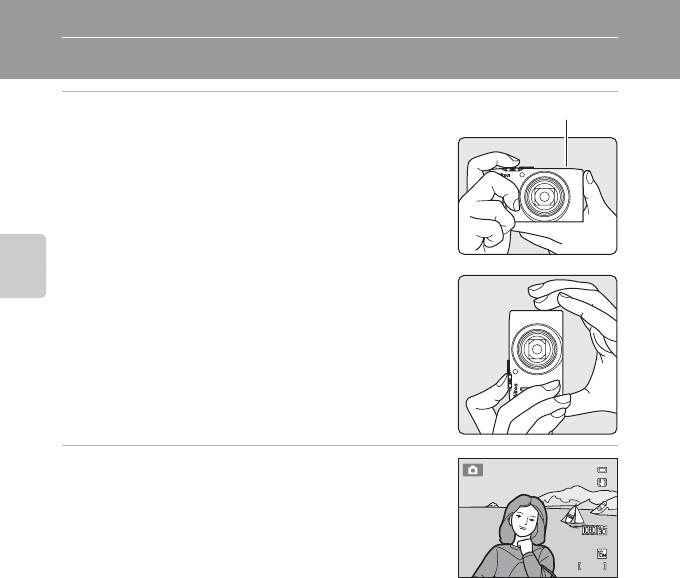
Шаг 3. Компоновка кадра
1 Держите фотокамеру в устойчивом
Вспышка
положении.
• Не допускайте, чтобы пальцы, волосы, ремень
фотокамеры или другие предметы закрывали объектив,
вспышку, вспомогательную подсветку АФ, микрофон и
громкоговоритель.
• При съемке в портретной (вертикальной) ориентации
поверните фотокамеру таким образом, чтобы вспышка
Основы съемки и просмотра
находилась над объективом.
2 Скомпонуйте кадр.
• Направьте фотокамеру на объект, который требуется
сфотографировать.
26
8 4 0
840
2 9 m 0 s
29m 0s
C При использовании штатива
•
Использование штатива для обеспечения устойчивости фотокамеры рекомендуется в следующих ситуациях:
- при съемке в условиях низкой освещенности с установкой для режима вспышки (
A
57) значения
W
(Выкл.);
- при увеличении объекта съемки.
• При использовании штатива для обеспечения устойчивости фотокамеры во время съемки
установите для параметра Подавл. вибраций значение Выкл. в меню настройки (A 94).
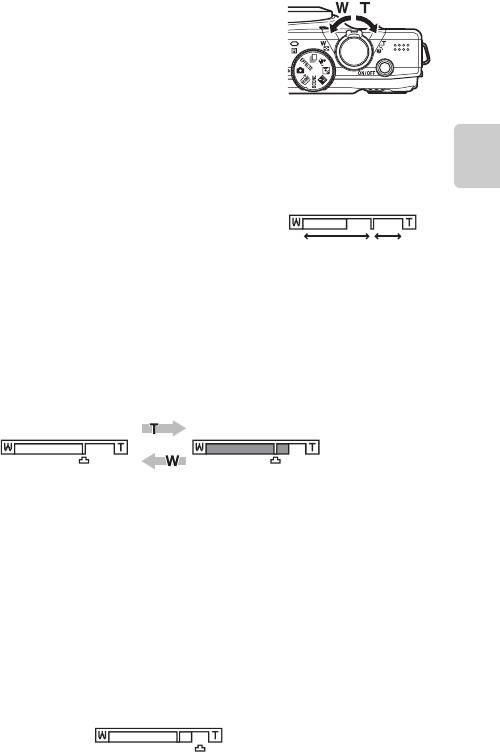
Шаг 3. Компоновка кадра
Использование зума
Используйте рычажок зуммирования для включения
Уменьшение Увеличение
оптического зума.
• Для увеличения объекта поверните рычажок
зуммирования в направлении g (телефото).
•
Для увеличения угла съемки поверните рычажок
зуммирования в направлении
f
(широкоугольное
положение). При включении фотокамеры зум перемещается
в максимально широкоугольное положение.
• При повороте рычажка зуммирования до конца в
любом направлении зуммирование выполняется
быстро, а при незначительном повороте
рычажка – медленно (за исключением записи
Основы съемки и просмотра
видеороликов).
• При повороте рычажка зуммирования в верхней
части монитора отображается индикатор зума.
Оптический
Цифровой
зум
зум
Цифровой зум
Когда фотокамера находится в максимальном положении оптического зума,
поворот и удерживание рычажка зуммирования в положении g приведет к
включению цифрового зума.
Цифровой зум позволяет увеличить объект съемки приблизительно до 2× сверх
максимального оптического увеличения.
Максимальный оптический зум Включен цифровой зум
• При использовании цифрового зума фотокамера фокусируется на объекте в
центре кадра, и зона фокусировки не отображается.
C Цифровой зум и интерполяция
В отличие от оптического зума, для увеличения снимков цифровой зум использует цифровую
обработку изображения, называемую интерполяцией. Этот процесс обусловливает небольшую потерю
качества изображений в зависимости от режима изображения (
A
71) и увеличения цифрового зума.
Интерполяция применяется при фотосъемке, когда положение зума выходит за пределы отметки V.
Если увеличение превышает отметку V, задействуется интерполяция и индикатор зума становится
желтым, что обозначает применение интерполяции.
Положение V перемещается вправо при уменьшении размера изображения, что позволяет
определить положения увеличения, при которых возможна съемка без использования интерполяции
с текущими настройками размера изображения.
Малый размер снимка
•
Цифровой зум можно отключить в настройках параметра
Цифровой зум
в меню настройки (
A
94).
27
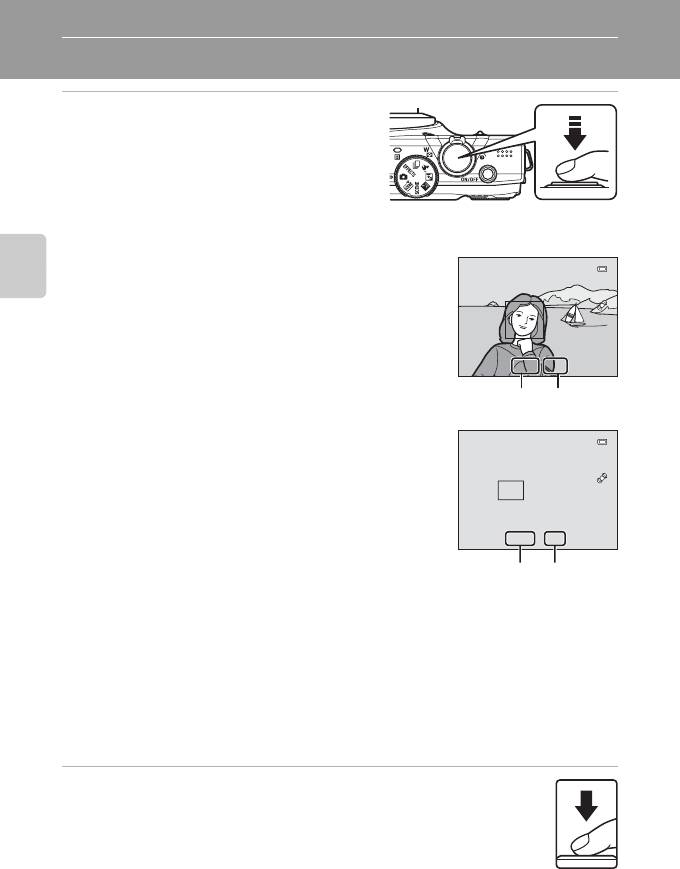
Шаг 4. Фокусировка и съемка
1 Нажмите спусковую кнопку затвора
наполовину, т.е. плавно нажмите
кнопку до появления небольшого
сопротивления.
•
При нажатии спусковой кнопки затвора
наполовину фотокамера устанавливает
фокусировку и экспозицию (значение выдержки и
диафрагмы). Фокусировка и экспозиция остаются
заблокированными, пока спусковая кнопка затвора удерживается нажатой наполовину.
•
Если фотокамера распознает основной объект, она
фокусируется на этом объекте. Если объект находится в
фокусе, зоны фокусировки (до 12 зон) горят зеленым цветом.
Основы съемки и просмотра
•
Фотокамера снабжена девятью зонами фокусировки, и если
фотокамера не определяет основной объект, она
автоматически выбирает зону фокусировки, в которой
находится объект, ближайший к фотокамере. Когда объект
находится в фокусе, зоны фокусировки, находящиеся в фокусе
(до девяти зон), светятся зеленым.
• При использовании цифрового зума фотокамера фокусируется на объекте в центре
кадра, и зона фокусировки не отображается. После того, как фотокамера фокусируется,
индикатор фокусировки (A 6) загорается зеленым цветом.
• Пока спусковая кнопка затвора остается нажатой наполовину, зона фокусировки или
индикатор фокусировки могут мигать красным цветом. Это означает, что фокусировка в
фотокамере не работает. Измените компоновку кадра и повторно нажмите спусковую
кнопку затвора наполовину.
•
Если объект недостаточно освещен, при нажатии спусковой кнопки затвора наполовину
загорается вспомогательная подсветка АФ (
A
95), и выдвигается вспышка (
A
2, 58).
2
Нажмите спусковую кнопку затвора до конца, т.е.
продолжайте нажимать кнопку до ее конечного положения.
• Сработает затвор, и изображение будет сохранено на карте памяти или
во внутренней памяти.
• Если нажать спусковую кнопку затвора слишком сильно, это может
вызвать дрожание фотокамеры и стать причиной смазывания
изображений. Нажимайте кнопку плавно.
28
1 / 2 5 0
1/250
F 3.3
F3.3
Выдержка Значение
диафрагмы
F 3.3
F 3.3
1 / 2 5 0
1/250
Выдержка Значение
диафрагмы
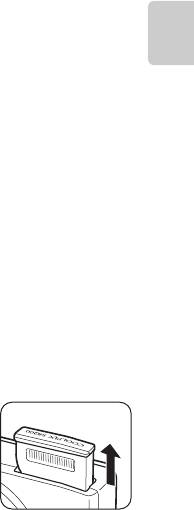
Шаг 4. Фокусировка и съемка
B Сохранение изображений. Примечания
• Во время сохранения изображений мигает символ со значением числа оставшихся кадров (A 20).
Не открывайте крышку батарейного отсека/гнезда для карты памяти во время
сохранения изображений. Извлечение батареи или карты памяти в этом случае может привести к
потере данных и повреждению фотокамеры или карты памяти.
• В зависимости от текущих настроек и от условий съемки для сохранения изображения может
потребоваться некоторое время (F12).
B Автофокусировка
В следующих ситуациях фотокамера может фокусироваться некорректно. В следующих редких
случаях, несмотря на то что зона фокусировки и индикатор фокусировки светятся зеленым цветом,
объект может оказаться не в фокусе.
• Объект съемки очень темный.
• Объекты в снимаемом сюжете резко контрастируют друг с другом (например, солнце находится
Основы съемки и просмотра
позади объекта съемки, в результате чего объект выглядит очень темным).
• Объект съемки не контрастирует с фоном (например, при съемке портрета человека в белой
рубашке, стоящего перед белой стеной).
• На разных расстояниях от фотокамеры расположено несколько объектов (например, если объект
находится в клетке).
• Объекты с повторяющимся рисунком (жалюзи, здания с несколькими рядами окон одинаковой
формы и т.д.).
• Объект быстро движется.
В вышеописанных ситуациях попробуйте несколько раз повторить фокусировку, нажимая спусковую
кнопку затвора наполовину, или сфокусируйтесь на другом объекте, находящемся на таком же
расстоянии от фотокамеры, что и фактический объект съемки, а затем воспользуйтесь блокировкой
фокусировки (A 78).
C Если объект расположен близко к фотокамере
Если фотокамера не может сфокусироваться, попробуйте снимать в режиме макросъемки (A 64) или
в сюжетном режиме Макро (A 47).
C Вспышка
• Если объект недостаточно освещен, то при нажатии спусковой кнопки
затвора наполовину выдвигается вспышка, если для режима вспышки
выбрано значение U (автоматически; настройка по умолчанию).
Вспышка срабатывает при нажатии спусковой кнопки затвора до конца.
Для получения дополнительной информации см. раздел «Использование
вспышки (режим вспышки)» (A 56).
• Чтобы закрыть вспышку, выключите фотокамеру. Для получения
дополнительной информации см. раздел «Открытие и закрытие
вспышки» (A 58).
C Чтобы не упустить момент
Если вам кажется, что момент съемки может быть упущен, нажмите спусковую кнопку затвора сразу до
конца, без промежуточного нажатия наполовину.
29

Шаг 5. Просмотр изображений
1 Нажмите кнопку c (просмотр).
• При переключении из режима съемки в
режим просмотра последнее
сохраненное изображение отображается
Кнопка
в режиме полнокадрового просмотра.
c
(просмотр)
2 Мультиселектором выберите изображение
Отображение предыдущего
изображения
для отображения.
•
Для отображения предыдущих изображений нажмите кнопку
H
или
J
.
• Для отображения последующих изображений нажмите
Основы съемки и просмотра
кнопку I или K.
• Кроме того, изображения можно прокручивать,
Отображение следующего
поворачивая мультиселектор.
изображения
• Чтобы просмотреть изображения, сохраненные во внутренней памяти фотокамеры,
извлеките карту памяти из фотокамеры. Рядом с индикатором номера текущего
снимка/общего числа снимков отобразится символ C.
• Чтобы вернуться в режим съемки, нажмите кнопку c, спусковую кнопку затвора или
кнопку b (e видеосъемка).
30
4 / 4
4/ 4
1 5 / 1 1 / 2 0 1 1 1 5 : 3 0
15/11/2011 15:30
0 0 0 4 . J P G
0004. JPG
Номер текущего снимка/
общее число снимков
C Отображение съемочной информации
В режиме полнокадрового просмотра нажмите кнопку k, чтобы
отобразить гистограмму и съемочную информацию (A 8).
Повторно нажмите кнопку k, чтобы вернуться в режим
полнокадрового просмотра.
C Просмотр изображений
• При считывании с карты памяти или из внутренней памяти изображения могут отображаться на
короткое время в низком разрешении.
• Когда изображения, на которых во время съемки было распознано лицо человека (A 76) или морда
домашнего питомца (A 43), отображаются в режиме полнокадрового просмотра, эти изображения
могут автоматически поворачиваться для просмотра в соответствии с ориентацией распознанного
лица. Исключение составляют изображения, снятые в режиме непрерывной съемки.
• Ориентацию изображения можно изменить, выбрав Повернуть снимок в меню просмотра (A 80).
C Дополнительная информация
Для получения дополнительной информации см. раздел «Функции, доступные в режиме просмотра
(Меню п
р
осмот
р
100NIKON
0004.JPG
F 3.31/250
+1.0
ISO 100
4/ 4
а)» (A 80).
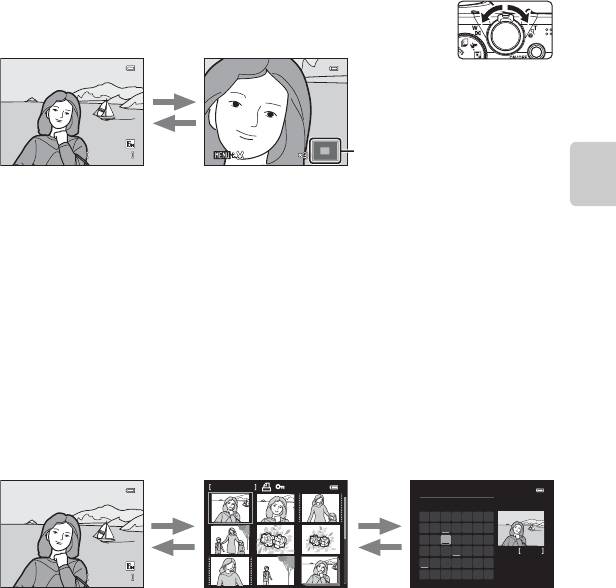
Шаг 5. Просмотр изображений
Изменение способа отображения изображений
В режиме просмотра можно изменить способ отображения изображений,
поворачивая рычажок зуммирования в направлении
f
(
h
) и
g
(
i
).
Увеличение при просмотре
•
Коэффициент увеличения можно изменить, поворачивая рычажок зуммирования
Основы съемки и просмотра
в направлении
f
(
h
) и
g
(
i
). Изображения можно увеличить до 10×.
• Для просмотра другой области изображения нажмите кнопку мультиселектора
H, I, J или K.
•
Если просматривается изображение, снятое с применением системы
распознавания лиц (
A
76) или морд питомцев (
A
43), фотокамера увеличивает
лицо, распознанное в момент съемки. Это не относится к просмотру
изображений, снятых в режиме непрерывной съемки. Если фотокамера при
съемке изображения распознала несколько лиц, нажмите кнопку
H
,
I
,
J
или
K
для отображения другого лица. Чтобы увеличить область изображения, в которой
нет лиц, настройте коэффициент увеличения и нажмите кнопку
H
,
I
,
J
или
K
.
• Изображение можно кадрировать и сохранить отображаемую область как
отдельный файл, нажав кнопку d.
• Нажмите кнопку k, чтобы вернуться в режим полнокадрового просмотра.
Отображение уменьшенных изображений и отображение календаря
•
На одном экране можно отобразить несколько изображений для удобства их поиска.
• Число отображаемых уменьшенных изображений можно изменить, поворачивая
рычажок зуммирования в направлении f (h) и g (i).
•
Для выбора изображения поверните мультиселектор или нажмите кнопку
H
,
I
,
J
или
K
, а затем нажмите кнопку
k
, чтобы отобразить это изображение в режиме
полнокадрового просмотра.
•
Для переключения на отображение календаря поверните рычажок зуммирования в
направлении
f
(
h
) при отображении 72 уменьшенных изображений.
• В режиме отображения календаря поверните мультиселектор или нажмите
кнопку H, I, J или K, чтобы выбрать дату, а затем нажмите кнопку k для
отображения первого изображения, снятого в этот день.
31
1 / 20
1/ 20
1 5 /1 1 / 2 01 1 15 : 3 0
15/11/2011 15:30
0 0 01 . J PG
0001. JPG
g (i)
f (h)
Указатель области отображения
Изображение отображается в режиме
Изображение
полнокадрового просмотра.
увеличено.
1 / 20
1/ 20
1 5 /1 1 / 2 01 1 15 : 3 0
15/11/2011 15:30
0 0 01 . J PG
1/ 20
2011 11
0001. JPG
f (h)
f (h)
Su M Tu W Th F Sa
1
5432
876
9
10
11
12
13
14
15
16
17
18
19
20
21
22
26252423
3
292827
30
g (i)
g (i)
Полнокадровое
Отображение уменьшенных изображений
Отображение
отображение
(4, 9, 16 и 72 изображения на экран)
календаря
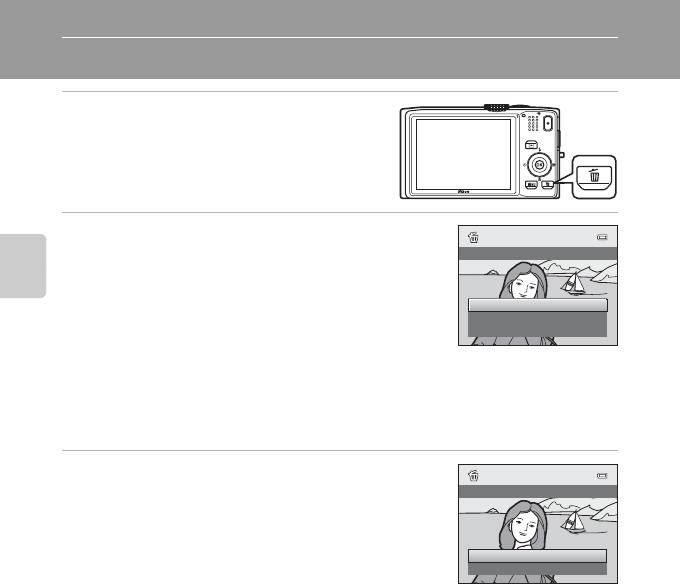
Шаг 6. Удаление ненужных изображений
1 Чтобы удалить изображение,
отображаемое в данный момент на
мониторе, нажмите кнопку l.
2 Нажмите кнопку мультиселектора H или I,
чтобы выбрать способ удаления, а затем
Удалить
нажмите кнопку k.
• Текущий снимок: удаляется изображение,
Основы съемки и просмотра
Текущий снимок
отображаемое в данный момент. Если выбирается
Удалить выбр. снимки
основной снимок последовательности (A 51), то все
Все снимки
снимки в этой последовательности удаляются.
• Удалить выбр. снимки: можно выбрать и удалить
несколько изображений. Для получения дополнительной информации см. раздел
«Работа с экраном Удалить выбр. снимки» (A 33).
• Все снимки: все снимки удалены.
• Для выхода без удаления изображения нажмите кнопку d.
3 Нажмите H или I, чтобы выбрать Да, а затем
нажмите кнопку k.
Удалить 1 снимок?
• Восстановить удаленные изображения невозможно.
• Для отмены нажмите H или I, чтобы выбрать Нет, а
затем нажмите кнопку k.
Да
Нет
B Удаление. Примечания
• Восстановить удаленные изображения невозможно. Перед удалением важных изображений из
фотокамеры скопируйте их на компьютер.
• Защищенные изображения (A 80) удалить невозможно.
B Удаление изображений, снятых в режиме непрерывной съемки
• При съемке в режиме непрерывной съемки создается группа изображений, называемая
«последовательностью», и по умолчанию для представления всей последовательности
отображается только ее первое изображение (называемое «основным снимком») (E7).
• При нажатии кнопки d во время просмотра основного снимка все изображения в
последовательности, представленной основным снимком, могут быть удалены (E9).
• Чтобы удалить отдельные изображения в последовательности, нажмите кнопку k до нажатия
кнопки l и отобразите все изображения в последовательности по отдельности.
C Удаление последнего изображения, сделанного в режиме съемки
Чтобы удалить последнее сохраненное изображение, нажмите кнопку l в режиме съемки.
32
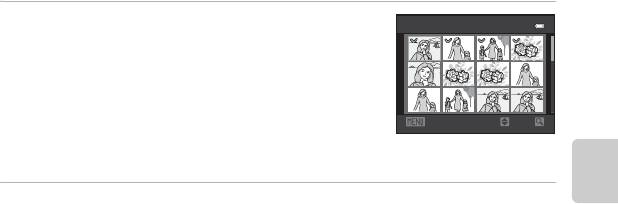
Шаг 6. Удаление ненужных изображений
Работа с экраном Удалить выбр. снимки
1 Нажмите кнопку мультиселектора J или K,
Удалить выбр. снимки
чтобы выбрать изображение для удаления, а
затем нажмите H для отображения y.
• Чтобы отменить выбор, нажмите I для удаления значка
y.
• Поверните рычажок зуммирования (A 2) в
Назад
ON/OFF
направлении g (i), чтобы вернуться в режим
полнокадрового просмотра, или в направлении f (h)
для отображения уменьшенных изображений.
2 Добавьте значок y ко всем требуемым изображениям, а затем
Основы съемки и просмотра
нажмите кнопку k для подтверждения выбора.
• Будет отображено окно подтверждения. Следуйте инструкциям, отображаемым на
мониторе.
33
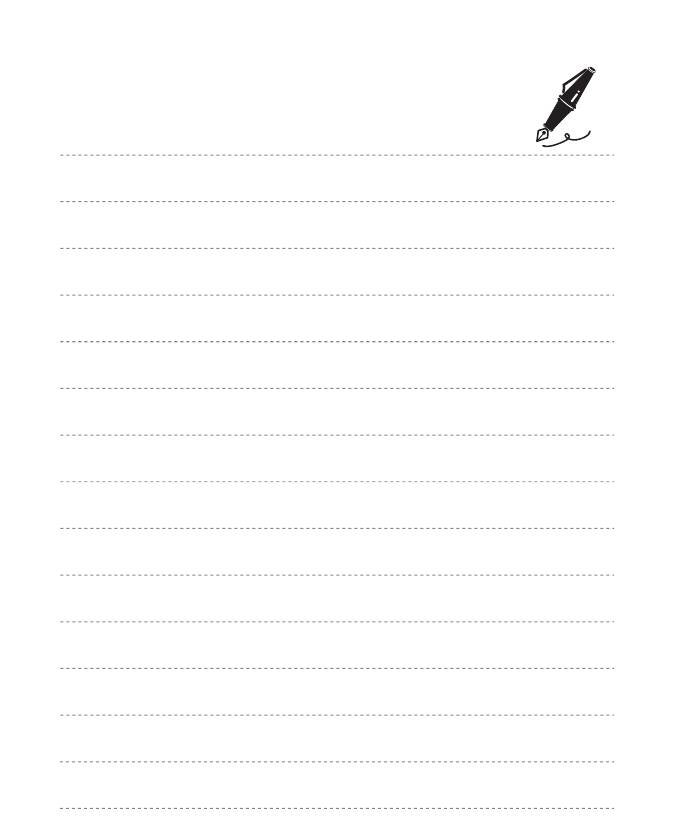
34






